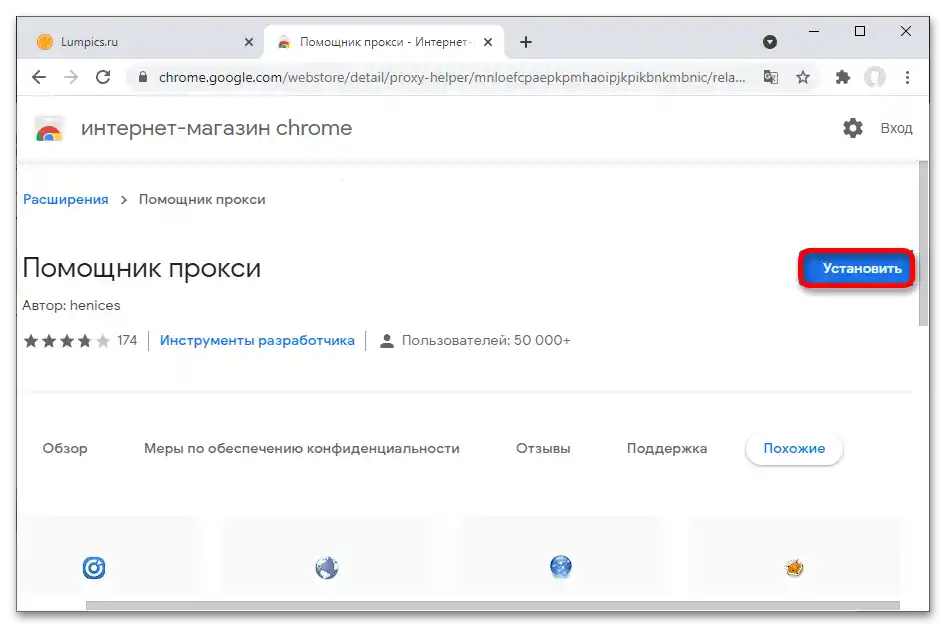Vsebina:
Korak 1: Nastavitev proxyja v sistemu
Za povečanje ravni zasebnosti v omrežju lahko nastavite dvojni proxy na računalniku. Povezava s prvim strežnikom zahteva spremembo nastavitev operacijskega sistema.
Možnost 1: Windows 10
V meniju nastavitev, predstavljenem v Windows 10, se nastavitev proxyja izvede v ustreznem razdelku. Za povezavo je potrebno navesti IP in port strežnika, o čemer smo podrobneje govorili prej v ločenih navodilih.
Podrobnosti: Nastavitev proxy strežnika na računalniku z Windows 10
{img id='13134' origFName='https://soringpcrepair.com/wp-content/uploads/2021/06/kak-uznat-svoj-proksi-server_016.png' transFName='' alt=''}Možnost 2: Windows 7
V Windows 7 (to je na voljo tudi v Windows 10) je treba uporabiti "Nadzorno ploščo", da nastavite povezavo. Kot v prejšnjem primeru, je tukaj potrebno vnesti port in IP naslov proxy strežnika.
Podrobnosti: Nastavitev proxy strežnika na računalniku z Windows 7
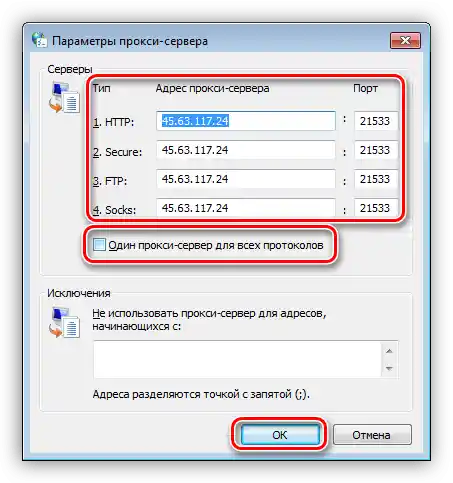
Korak 2: Nastavitev proxyja v brskalniku
Po nastavitvi v sistemu je treba preiti k vključitvi drugega proxyja v brskalniku.
Možnost 1: Google Chrome in drugi
Brskalnik Google Chrome podpira enostavno nastavitev parametrov povezave.Z razširitvami zanj, in torej tudi s to navodilo, so združljivi tudi nekateri drugi priljubljeni brskalniki: Yandex.Brauzer, Microsoft Edge, Opera, Atom.
Preberite tudi: Kateri brskalnik izbrati za šibek računalnik
- Pojdite na zgornjo povezavo in "Namestite" razširitev Pomočnik za proxy za Google Chrome.
![Kako nastaviti proxy preko proxy_003]()
- Dajte zahtevano dovoljenje. Integrirajte v brskalnik dodatek, tako da kliknete "Namesti razširitev".
- Kliknite ikono dodatka v meniju hitrega dostopa z desno miškino tipko in izberite "Možnosti".
- Odprla se bodo nastavitve povezave. Vnesite podatke v navedena polja (odvisno od vrste proxy).
- Kliknite ikono dodatka in pritisnite "SOCKS-proxy". Zdaj bo internetna povezava potekala z dvojno proxy povezavo.
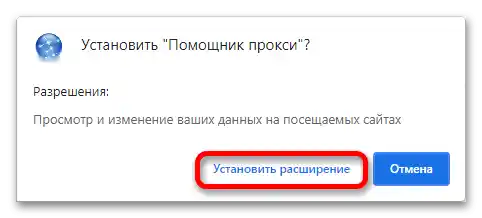
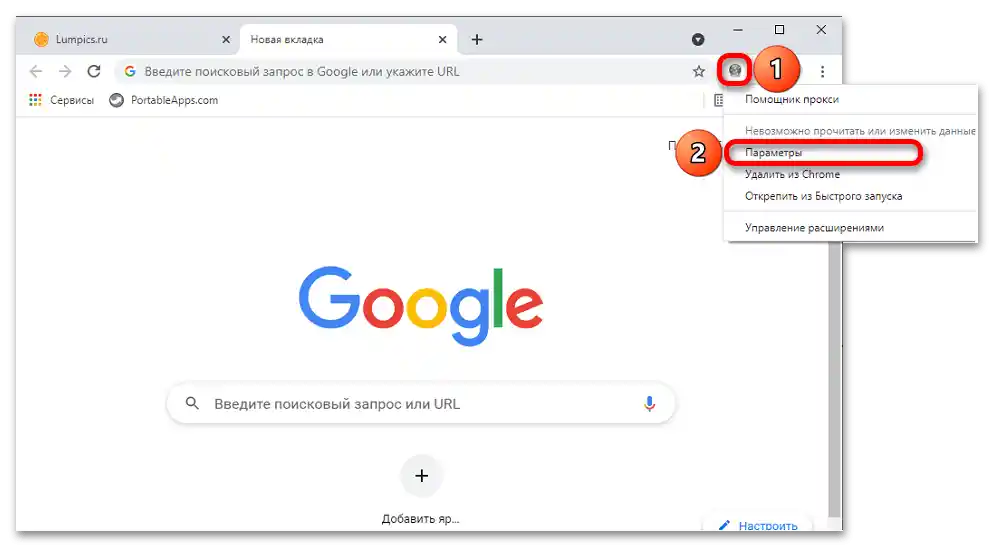
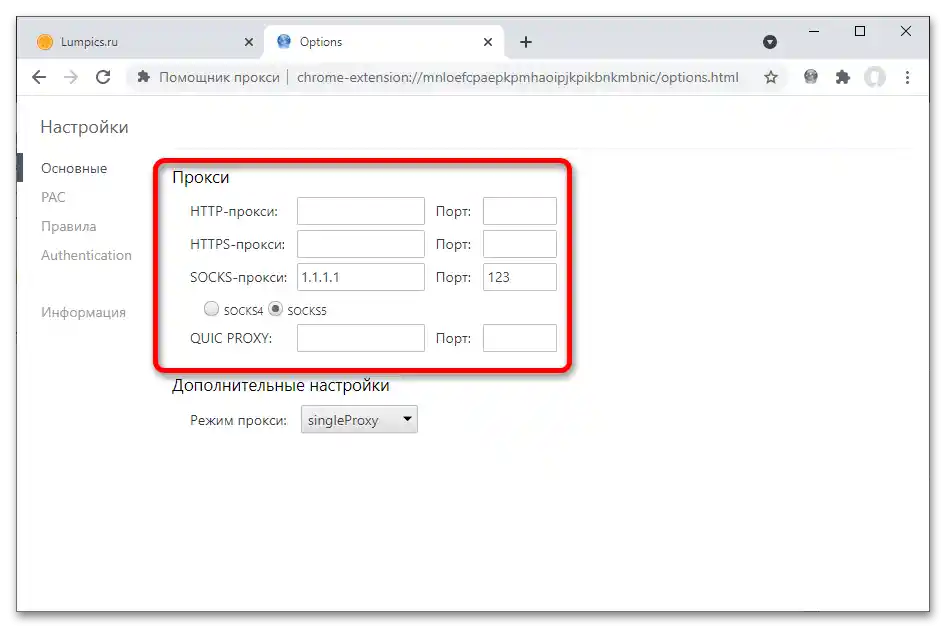
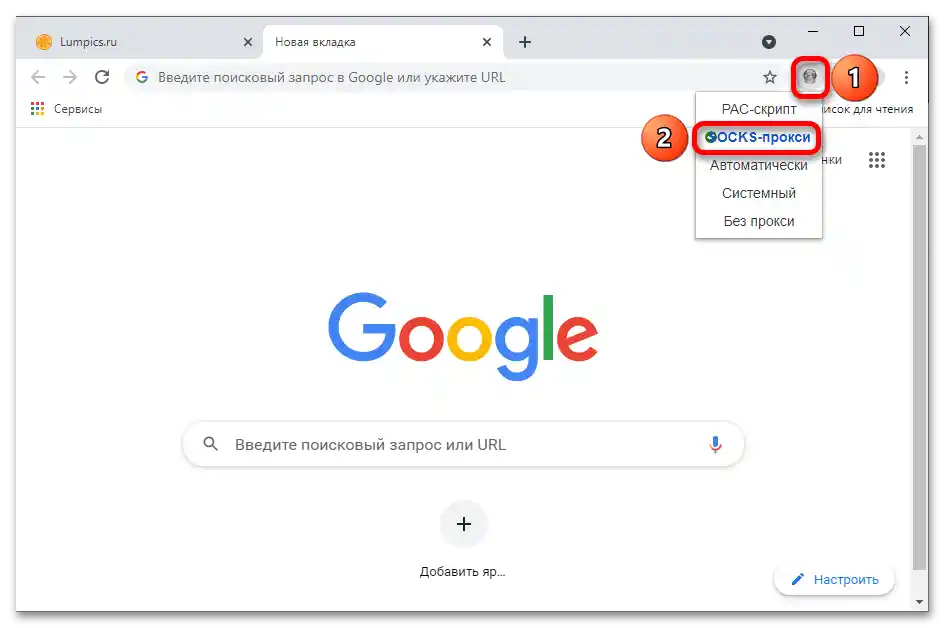
Upoštevajte! Ime točke se lahko razlikuje glede na vrsto proxy, ki je bila navedena v prejšnjem koraku.
Preberite tudi: Google Chrome proti Mozilla Firefox: kateri brskalnik je boljši
Možnost 2: Mozilla Firefox
V Firefoxu ni nujno namestiti dodatnih razširitev za uporabo enega proxy strežnika preko drugega.
- Kliknite gumb za odpiranje menija in pojdite na "Nastavitve".
- Pomaknite se na dno seznama možnosti in uporabite gumb "Nastavi…".
- Izberite možnost "Ročna nastavitev proxy". Vnesite podatke za povezavo in kliknite "V redu".
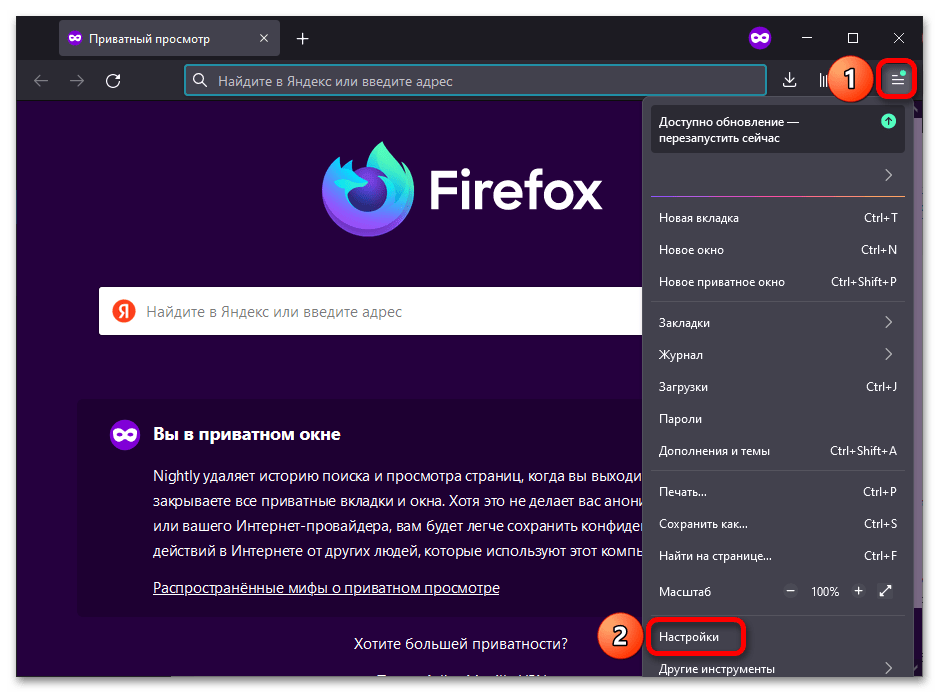
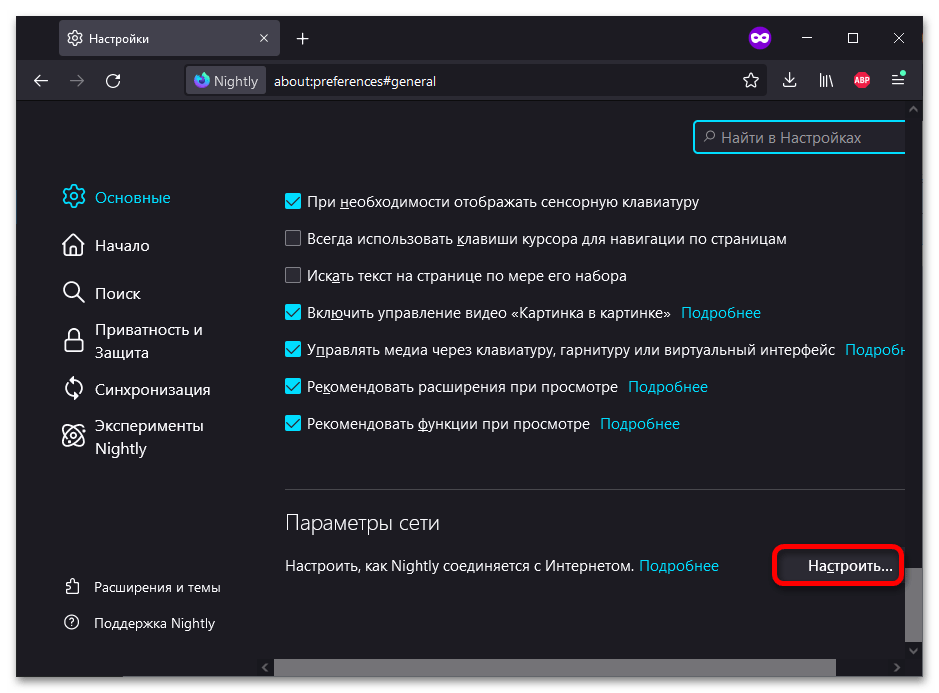
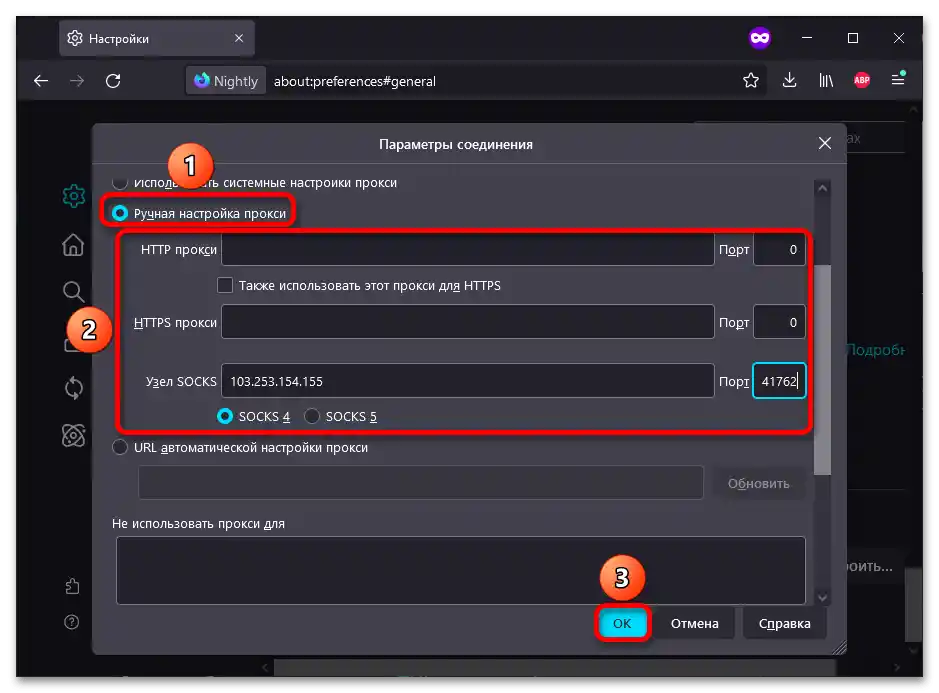
Več informacij: Nastavitev proxy v brskalniku Mozilla Firefox